win11怎么卸载微软输入法 win11删除微软拼音输入法的步骤
更新时间:2023-09-30 11:30:00作者:run
在win11系统中带来了许多令人惊喜的新功能和改进,对于一些用户来说,其中自带的输入法可能并不符合个人需求或偏好,因此就想要将微软输入法进行卸载,可是win11怎么卸载微软输入法呢?本文将介绍win11删除微软拼音输入法的步骤,帮助用户实现个性化的系统设置。
具体方法如下:
1、右击右下角任务栏中的输入法图标,选择选项列表中的"更多键盘设置"。
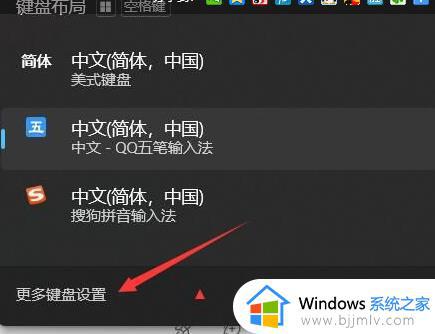
2、进入到新的窗口界面后,点击左侧栏中的"时间和语言"选项,接着点击右侧输入法的三个点图标,选择"语言选项"。
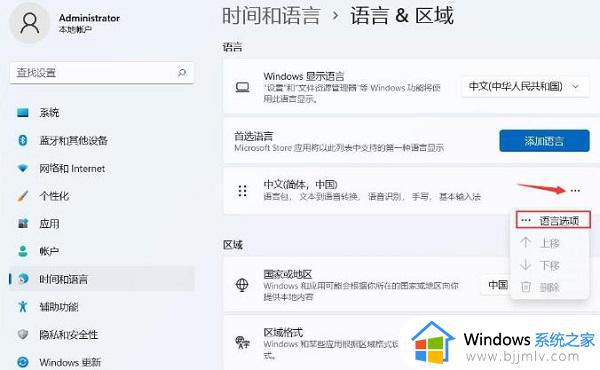
3、然后选择需要删除的输入法,并点击其右侧的三个点图标,最后选择"删除"就可以了。
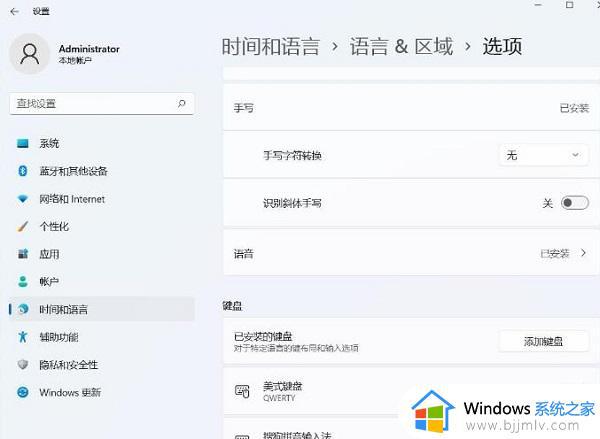
以上是关于win11删除微软拼音输入法的步骤的全部内容,如果遇到这种情况的用户,可以按照以上方法解决,希望能够对大家有所帮助。
win11怎么卸载微软输入法 win11删除微软拼音输入法的步骤相关教程
- win11微软拼音输入法怎么下载 win11微软拼音中文输入法安装教程
- win11删除微软拼音详细步骤 win11系统自带的微软拼音怎么卸载
- win11电脑怎么删除英文输入法 win11电脑如何微软英文输入法
- win11关闭微软输入法设置方法 win11怎么关掉微软输入法
- win11微软拼音输入法和Shift+F6快捷键冲突怎么解决
- win11删除输入法删不了怎么办 win11输入法没法删除如何解决
- win11系统如何删除输入法 怎么删除win 11自带的输入法
- win11自带的五笔在哪调出来 win11怎么设置微软五笔输入法
- win11怎么添加输入法 win11添加输入法的步骤
- win11添加输入法五笔设置方法 win11微软五笔添加在哪里设置
- win11恢复出厂设置的教程 怎么把电脑恢复出厂设置win11
- win11控制面板打开方法 win11控制面板在哪里打开
- win11开机无法登录到你的账户怎么办 win11开机无法登录账号修复方案
- win11开机怎么跳过联网设置 如何跳过win11开机联网步骤
- 怎么把win11右键改成win10 win11右键菜单改回win10的步骤
- 怎么把win11任务栏变透明 win11系统底部任务栏透明设置方法
win11系统教程推荐
- 1 怎么把win11任务栏变透明 win11系统底部任务栏透明设置方法
- 2 win11开机时间不准怎么办 win11开机时间总是不对如何解决
- 3 windows 11如何关机 win11关机教程
- 4 win11更换字体样式设置方法 win11怎么更改字体样式
- 5 win11服务器管理器怎么打开 win11如何打开服务器管理器
- 6 0x00000040共享打印机win11怎么办 win11共享打印机错误0x00000040如何处理
- 7 win11桌面假死鼠标能动怎么办 win11桌面假死无响应鼠标能动怎么解决
- 8 win11录屏按钮是灰色的怎么办 win11录屏功能开始录制灰色解决方法
- 9 华硕电脑怎么分盘win11 win11华硕电脑分盘教程
- 10 win11开机任务栏卡死怎么办 win11开机任务栏卡住处理方法
win11系统推荐
- 1 番茄花园ghost win11 64位标准专业版下载v2024.07
- 2 深度技术ghost win11 64位中文免激活版下载v2024.06
- 3 深度技术ghost win11 64位稳定专业版下载v2024.06
- 4 番茄花园ghost win11 64位正式免激活版下载v2024.05
- 5 技术员联盟ghost win11 64位中文正式版下载v2024.05
- 6 系统之家ghost win11 64位最新家庭版下载v2024.04
- 7 ghost windows11 64位专业版原版下载v2024.04
- 8 惠普笔记本电脑ghost win11 64位专业永久激活版下载v2024.04
- 9 技术员联盟ghost win11 64位官方纯净版下载v2024.03
- 10 萝卜家园ghost win11 64位官方正式版下载v2024.03